Alle Dokumente, die in den für Intelligent Indexing eingerichteten Briefkorb gelangen, werden automatisch an Intelligent Indexing transferiert. Die Dokumente werden ausgewertet und Vorschläge für die Indexbegriffe gemacht. Je nachdem, für wie sicher Intelligent Indexing die Erkennung der vorgeschlagenen Indexbegriffe erachtet, werden die Dokumente im DocuWare Briefkorb farblich markiert: grün für sehr sicher, gelb für nicht so sicher und rot für keine Vorschläge oder sehr unsicher.
Wie Intelligent Indexing Indexbegriffe vorschlägt und selbst lernt
Erhält Intelligent Indexing ein neues Dokument zum Indexieren, werden verschiedene Algorithmen ausgeführt, um die Indexbegriffe zu finden. Unter anderem wird geprüft, ob schon ähnliche Dokumente von Intelligent Indexing indexiert worden sind. Ist dies der Fall, ist die Wahrscheinlichkeit hoch, dass die vorgeschlagenen Indexbegriffe passen.
Findet Intelligent Indexing kein ähnliches Dokument, ist es möglich, dass das System keine passende Indexbegriffe vorschlagen kann. In einem solchen Fall empehlen wir die Verwendung von One Click Indexing, um die korrekten Begriffe im Ablagedialog einzugeben.
Intelligent Indexing im Briefkorb
Sobald ein neues Dokument in einen für Intelligent Indexing aktivierten Briefkorb gelangt, wird es automatisch im Hintergrund indexiert.
Markierungen im Briefkorb
Grüne Markierung:
Intelligent Indexing erachtet die vorgeschlagenen Indexbegriffe für sicher.
Um diesen Status zu erreichen, müssen alle Felder grün sein, d.h. bei der einzelnen Indexvergabe war sich Intelligent Indexing sehr sicher.Gelbe Markierung:
Intelligent Indexing erachtet die vorgeschlagenen Indexbegriffe für nicht sehr sicher.
Diesen Status erhalten alle Dokumente, für die weder die grüne noch rote Markierung zutrifft.Rote Markierung:
Intelligent Indexing erachtet die vorgeschlagenen Indexbegriffe für unsicher oder kann keine Vorschläge machen.
Um diesen Status zu erreichen, müssen alle Felder rot sein, d.h. bei der einzelnen Indexvergabe war sich Intelligent Indexing sehr unsicher.
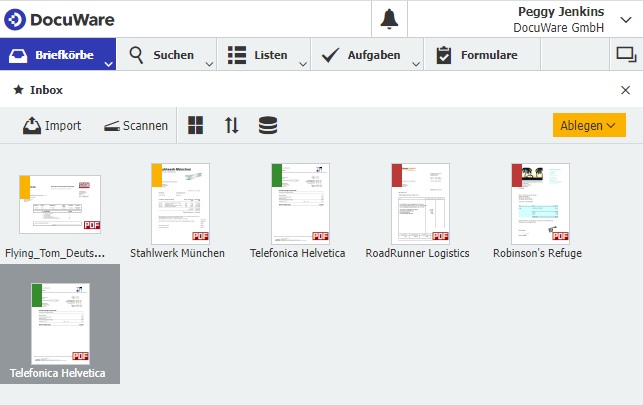
Intelligent Indexing erneut ausführen
Wenn Sie viele für Intelligent Indexing neuartige Dokumente auf einmal in einen Briefkorb transferieren, kann es passieren, dass diese erst einmal alle eine rote Markierung bekommen. Wenn Sie ein paar dieser Dokumente archivieren und dabei die Indexbegriffe prüfen, verbessern oder bestätigen, lernt Intelligent Indexing diese Dokumente sinnvoll zu indexieren. Für die im Briefkorb verbleibenden Dokumente können Sie anschließend die Indexierung durch Intelligent Indexing wiederholen. Die Qualität der vorgeschlagenen Indexbegriffe sollte dann eine Bessere sein. Zum erneuten Ausführen von Intelligent Indexing für ein Dokument im Briefkorb verwenden Sie den Kontextmenü-Eintrag Intelligent Indexing wiederholen. Die Indexierung wird dann für das entsprechende Dokument wiederholt.
Dokumente archivieren
Damit Sie die von Intelligent Indexing vorgeschlagenen Indexbegriffe auch verwenden können, müssen Sie die Dokumente in das Archiv ablegen, das dem Briefkorb zugeordnet ist. Sie erkennen den richtigen Ablagedialog an einem Glühbirnen-Symbol.
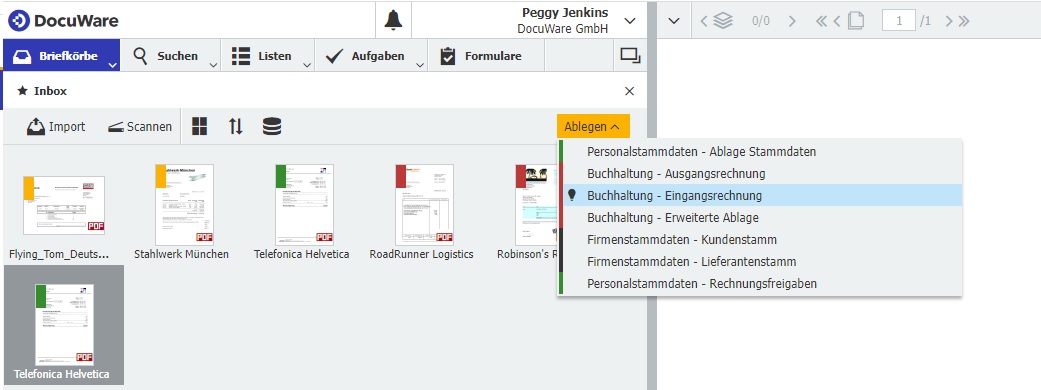
Das Dokument wird dann im Viewer angezeigt und der Ablagedialog geöffnet.
Im Ablagedialog haben alle Felder, die von Intelligent Indexing gefüllt werden sollen, eine Farbmarkierung. Im Viewer sind die verwendeten Begriffe markiert.
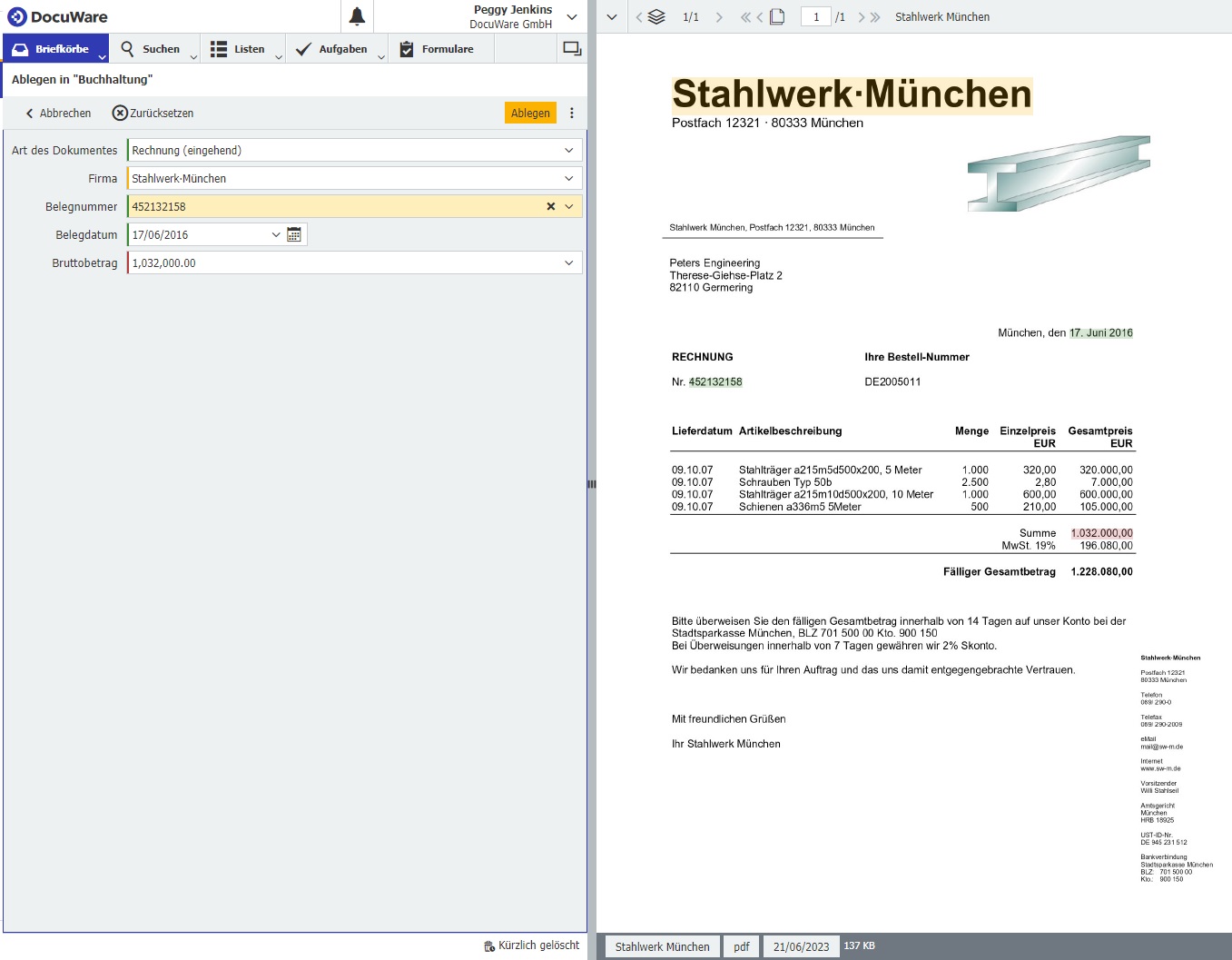
grün:
Intelligent Indexing ist sich sehr sicher mit dem Indexbegriff.gelb:
Intelligent Indexing ist sich nicht so sicher mit dem Indexbegriff.rot:
Intelligent Indexing ist sich unsicher mit dem Indexbegriff.
Wenn Sie einen Indexbegriff korrigieren müssen, übertragen Sie die Indexbegriffe mit dem Werkzeug One Click Indexing aus dem Viewer in den Ablagedialog übertragen. So bekommt Intelligent Indexing nicht nur den Begriff als solches zurück, sondern auch dessen Position auf dem Dokument.
Intelligent Indexing mit Indexkarten-Ansicht
Verwenden Sie Intelligent Indexing zusammen mit der Indexkarten-Ansicht im Briefkorb, werden dynamisch die von Intelligent Indexing vorgeschlagenen Indexbegriffe inklusive Farbmarkierung angezeigt. So haben Sie das Ergebnis der automatischen Indexierung sofort im Blick und wählen leicht die Dokumente aus, die ohne Öffnen des Ablagedialogs automatisch abgelegt werden können.
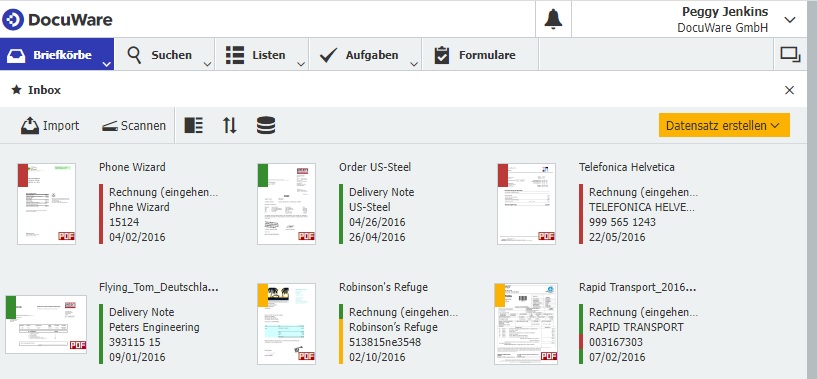
Tipps für die Verwendung von Intelligent Indexing
Intelligent Indexing unterstützt Sie bei der Verschlagwortung von Dokumenten. Stellen Sie sich Intelligent Indexing dabei wie einen Mitarbeiter vor, dem Sie anhand von Beispielen beibringen, unter welchen Indexbegriffen Sie bestimmte Dokumente ablegen möchten. Um das Potenzial des neuen "Kollegen" von Anfang an auszuschöpfen, sollten Sie folgende wichtige Regeln beachten.
1. One Click Indexing statt Tastatureingabe
Intelligent Indexing lernt durch Ihre Korrektur. Bei falsch oder nicht vollständig ausgelesenen Einträgen, geben Sie deshalb nicht den richtigen Wert über die Tastatur ein, sondern nutzen die Funktion One Click Indexing. Sie trainieren Intelligent Indexing auf diese Weise, wo es auf zukünftigen Dokumenten desselben Musters die korrekten Indexdaten findet. Wenn Sie den Wert stattdessen einfach eintippen, fehlt Intelligent Indexing diese Information.
Und so geht's:
Aktivieren Sie im Viewer das Tool One Click Indexing und klicken Sie im Ablagedialog in das unzureichend gefüllte Indexfeld.
Markieren Sie die richtige bzw. vollständige Textpassage im Dokument mit gedrückter Maustaste. Diese wird sofort in den Ablagedialog übertragen.
Sie legen das Dokument ab. Intelligent Indexing merkt sich durch die Korrektur nicht nur den richtigen Begriff, sondern auch dessen Position. Schon bei dem nächsten entsprechenden Dokument indexiert der clevere Service korrekt.
Wenn ein Indexwert nicht auf dem Dokument enthalten ist, können Sie ihn selbstverständlich einfach eintippen.
2. Nichts Falsches beibringen: einheitlich indexieren
Verwenden Sie von Anfang an einheitliche Indexbegriffe. Verkehrt gelerntes ist nicht nur bei Menschen schwer wieder zu revidieren.
Legen beispielsweise drei Mitarbeiter innerhalb eines DocuWare-Systems Rechnungen ab und der erste trägt dabei in das Indexfeld „Rechnungsbetrag" den Bruttobetrag ein, der zweite nimmt stattdessen den Nettobetrag und der dritte Kollege füllt das Feld gar nicht, ist die Verwirrung für den Indexierungsservice perfekt.
Wurde ein Dokument mehrfach falsch durch Intelligent Indexing indexiert und abgelegt, müssen Sie die Korrektur des Eintrags entsprechend häufig durchführen. Das falsch gelernte wird dann nach und nach vergessen und der erneute Lernerfolg setzt ein.
3. Standardfelder richtig verknüpfen
Zweckentfremden Sie die Standardfelder von Intelligent Indexing nicht. Wenn Sie zum Beispiel dem Feld „Sender" die E-Mail zuweisen, verschenken Sie nicht nur das Potenzial von diesem Feld, sondern erhöhen auch die Fehlerquote.
Dies funktioniert folgendermaßen: Intelligent Indexing speichert die Dokumentinformationen in Feldern, die wie Kategorien fungieren. Die Felder von Intelligent Indexing verknüpfen Sie als DocuWare Administrator mit den Feldern eines DocuWare Ablagedialogs. Durch diese Verknüpfung kann Intelligent Indexing den Ablagedialog dann automatisch füllen.
Intelligent Indexing bietet insgesamt 42 Felder für die Verknüpfung mit dem Archiv an, davon elf Standard- und 31 benutzerdefinierte Felder.
Im Gegensatz zu den benutzerdefinierten Feldern werden auf die Standardfelder im Hintergrund Regeln angewendet, die eine hohe Trefferquote von Anfang an begünstigen.
Wenn Intelligent Indexing zum Beispiel im Dokument das Kürzel „GmbH" oder „KG" erkennt, schlägt der Service den entsprechenden Textblock für das Standardfeld „Sender" vor. Dem Standardfeld „Dokumentennummer" ordnet Intelligent Indexing Zahlenfolgen vor, die im Dokument hinter dem Begriff „Rechnung" stehen.
Wenn Sie weitere Informationen im Dokument, die zu keinem Standardfeld passen, von Intelligent Indexing erfassen lassen möchten, nutzen Sie dagegen die benutzerdefinierten Felder. Hier etablieren Sie die Regeln selber, indem Sie die Felder von Grund auf anlernen.
4. Datum zu Datum, Textfeld zu Textfeld
Die Felder, bzw. die Kategorien von Intelligent Indexing sollten den Feldtypen von DocuWare entsprechen – auch bei den benutzerdefinierten Feldern. Datumsangaben verknüpfen Sie zum Beispiel mit Datumsfeldern von DocuWare oder Felder für Zahlenangaben mit numerischen Feldern. Dies erhöht die Treffsicherheit von Intelligent Indexing.
Wenn Sie ein Datum einem Textfeld zuordnen, wird Intelligent Indexing diese Informationen nicht automatisch zuordnen können.
Die frei konfigurierbaren Felder setzen sich aus 16 Text-, 5 Datums- und 10 Dezimalfeldern zusammen.
5. Für ausreichend OCR-Qualität sorgen
Die Treffsicherheit der Indexvorschläge ist maßgeblich von der Lesbarkeit des Dokuments abhängig. Wenn Sie Ihre Dokumente einscannen, achten Sie auf die Scan-Einstellungen. Die Scanqualität sollte mindestens 300dpi (s/w) oder 200dpi (Farbe) betragen.
Sie können die OCR-Qualität Ihrer Scans einfach testen, indem Sie das Dokument in einem PDF-Viewer (z.B. Acrobat Reader) öffnen und mittels copy & paste einigen Text daraus in Notepad oder Microsoft Word einfügen.
Intelligent Indexing besitzt zwar einige Mechanismen, um OCR-Fehler selbstständig zu ermitteln und zu korrigieren, jedoch ist dazu ein Mindestmaß an OCR-Qualität erforderlich.